如何顺利登录QQ电脑版
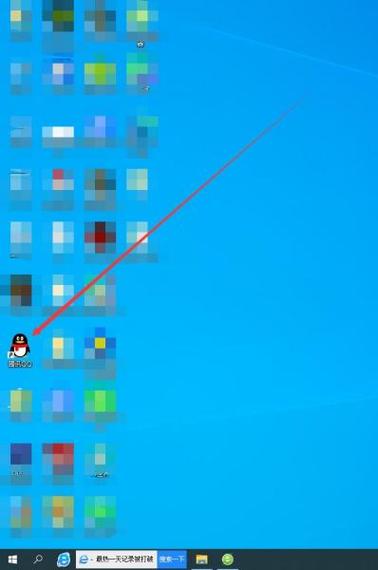
对于初次使用QQ电脑版的用户来说,掌握正确的登录方法至关重要,以下从准备工作到具体操作,详细说明每一步流程,并针对常见问题提供解决方案,确保登录过程高效且安全。
登录前的准备工作
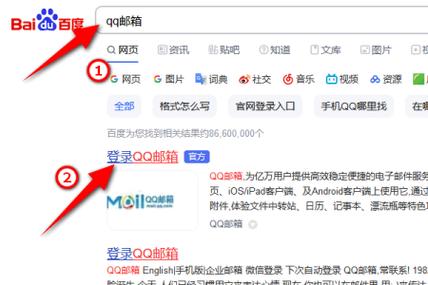
- 确认设备与网络环境
确保电脑已连接稳定的网络(Wi-Fi或宽带),若使用公共网络,建议避免登录敏感账号,以防信息泄露。 - 下载并安装官方客户端
QQ电脑版需通过腾讯官网(qq.com)下载,进入官网后,找到“QQ”板块,选择“PC版”并根据系统(Windows或MacOS)下载对应安装包,安装时注意取消勾选捆绑软件。 - 检查账号状态
提前确认QQ账号未被冻结或限制登录,若忘记密码,可通过手机短信或绑定邮箱找回。
详细登录步骤
- 打开QQ客户端
双击桌面快捷图标或从安装目录启动程序,进入登录界面。 - 输入账号与密码
- 账号:一般为注册时使用的手机号、邮箱或系统自动生成的QQ号。
- 密码:需区分大小写,建议开启“显示密码”功能避免输入错误。
- 选择登录模式(可选)
- 快速登录:若手机QQ已登录同一账号,可直接扫描二维码完成验证,无需输入密码。
- 记住密码:勾选后下次登录自动填充账号密码,适用于个人设备。
- 自动登录:勾选后启动客户端即自动登录,适合固定场所使用。
- 完成安全验证
根据账号安全等级,系统可能要求滑动拼图或短信验证码验证身份。
常见问题与解决方法
- 无法扫码登录
- 检查手机QQ是否已登录同一账号,并确认网络通畅。
- 更新电脑版QQ至最新版本,或重启客户端。
- 提示“密码错误”
- 点击“忘记密码”通过绑定的手机或邮箱重置。
- 检查键盘是否开启大写锁定(Caps Lock)。
- 登录后频繁掉线
- 排查网络波动问题,尝试切换网络或重启路由器。
- 关闭占用带宽的软件(如下载工具、在线视频)。
保障账号安全的建议
- 启用设备锁
在手机QQ的“设置-账号安全-设备锁”中开启,陌生设备登录需短信授权。 - 定期修改密码
建议每3个月更换一次密码,避免使用生日、连续数字等简单组合。 - 警惕钓鱼链接
非官方渠道的“登录界面”可能是诈骗网站,需仔细核对域名是否为“qq.com”。 - 退出时清除记录
在公共场所登录后,务必点击主界面左下角的“菜单-退出账号”,并勾选“删除所有登录记录”。









评论列表 (1)
登录QQ电脑版,先确保网络稳定,下载官方客户端,输入账号密码,可选快速登录或记住密码,完成安全验证即可,若遇问题,可参考常见问题与解决方法。
2025年10月21日 13:19